3) The Sims 2 з Body Shop.


3) Робимо на квадратику з текстурою "сітку", що повторює контури особи на текстурі. Див скріншот, якщо незрозуміло:

Сітку краще зберегти для використання в майбутньому.
4) Беремо фотографію "жертви", і накладаємо на той же самий квадрат. Само собою, фотографія з сіткою не збігається, але це можна виправити.
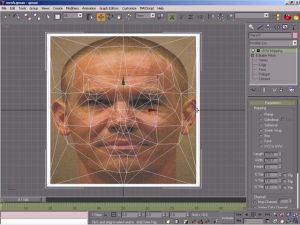
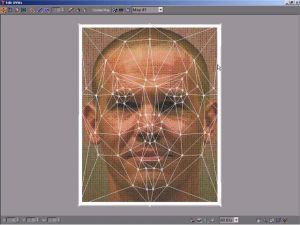
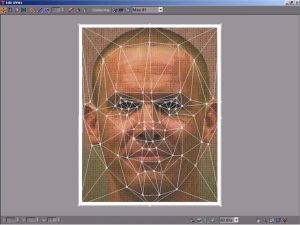
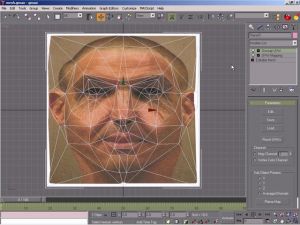

Докладне пояснення (якщо незрозуміло короткий опис), тільки для G-max:
1) Чи не пояснюється, тому що це стандартне дію для створення скінів.

2.4) Перейти на вкладку "Modify"
2.5) Поставити Width Segs - 2, Length Segs - 1
2.6) Викликати material editor. Це робиться натисканням "M" (англійська "M").
2.7) Натискаємо "New", вибираємо "Standard". Увага! У 3dsmax створення матеріалу буде виглядати інакше.
2.8) Перетаскуємо матеріал на об'єкт. Мишкою.
2.9) Клацнути на кнопку поруч з написом "bitmap", і вибрати файл текстури.

2.10) У властивостях матеріалу натиснути кнопку (скріншот):

це включить відображення текстури у вьюпорте
3) Створення сітки на квадратику текстури.
3.1) Конвертуємо квадрат в Editable Mesh. Для цього робимо праве клацання на стеку модіфткаторов, вибираємо "Convert to Editable Mesh".

3.2) Видаляємо праву половину квадрата. Для цього або видаляємо дві праві точки, або переходимо сам полігон.

3.3) Накладаємо на площину модифікатор "Mirror".
Знову з'явиться права половина квадрата, але з отзеркаленнимі текстурними координатами.

3.4) Накладаємо на площину модифікатор "UVW Map" (генерація текстурних координат),


3.5) Переходимо в самий низ стека модифікаторів ( "Editable Mesh"), доавляем точки по контурах особи,

потім зшиваємо їх трикутниками.

3.6) Коли велика частина особи закрита трикутниками, видаляємо фоновий затекстуренний полігон, зшиваємо створену половинку особи з наявними точками так, щоб знову вийшла половинка квадрата.

3.7) У стеці модифікаторів вибираємо модифікатор "Mirror", робимо на ньому правий щёлчок, вибираємо "Collapse To".

3.8) Зшиваємо отримані половинки ліца.треугольнікамі.

3.9) Коли все завершено, конвертуємо весь об'єкт в editable mesh
3.10) Додаємо модифікатор "UVW Unwrap"
5) Редагування текстурних координат:
5.1) вибираємо в стеці модифікаторів "UVW Unwrap", натискаємо кнопку Edit.


6.6) Об'єднати шари, і зберегти отримане зображення поверх оригінальної текстури в тій папці, куди за допомогою Body Shop був експортований скін.

Цілком очевидно, що якщо витратити більшу кількість часу на вилизування текстури, підігнати колір, використовувати кілька фотографій, можна отримати результат сравненімий з ручним перетягуванням по шматочках, але за меншу кількість часу.
Деякі гарячі клавіші gmax:
Стандартні операції в gmax / 3dsmax:
0) Виділити об'єкт або примітив: лівий клік мишки.
1) Видалити полігон, ребро, точку або трикутник:
1.1) У стеці модифікаторів розгорнути "Editable MesH", там вибрати потрібний тип примітиву.
1.2) Лівим клацанням вибрати один примітив, або за допомогою "ласо" (клацаємо на порожньому місці і тягнемо) вибрати
1.3) Натиснути "Delete".
1.4) Якщо віддалений полігон або трикутник, і залишилися точки, які ніком більше не належать, з'явитися вікно "Delete isolated vertices?". Якщо натиснути "Так", то точки, які більше нікому не належать, будуть видалені, якщо натиснути "ні", то вони залишаться.
2) Створити точку / точки.
2.1) У стеці модифікаторів розгорнути "editable mesh", вибрати "vertex".
2.2) Знайти нижче кнопку "Create".
2.3) лівими клацанням добвалять точки.
2.4) віджати кнопку "Create", коли всі крапки будуть створені.
3) Об'єднати дві точки в одну.
3.1) У стеці модифікаторів розгорнути "Editable Mesh"
3.2) Вибрати "Vertex"
3.3) Виділити дві точки, які потрібно об'єднати.
3.4) Знайти кнопку Weld.
3.5) Поряд з кнопкою Weld є вікно для введення дистанції. Точки будуть об'єднані в одну, якщо відстань між ними менше, ніж вказане у вікні число.
У вікні потрібно виставити потрібну дистанцію. Виставити велике число - якщо потрібно об'єднати точки незалежно від відстані між ними, або не дуже - якщо виділено більше двох точок і потрібно об'єднати тільки ті, які знаходяться недалеко один від одного.
3.6) Натиснути Weld. Якщо з'являється повідомлення "no vertices within weld thresold", це означає, що не було знайдено точок, відстань між якими було б менше вказаного значення.
4) Створити полігон або трикутник.
4.1) У стеці модифікаторів розгорнути "Editable Mesh"
4.2) Вибрати полігон або трикутник (в стеці модифікаторів)
4.3) Натиснути кнопку "Create".
4.4) По черзі клацнути кілька точок. Точки повинні бути обрані проти годинникової стрілки, інакше створений трикутник буде повернений в інший бік і його не буде видно.